Особливості установки, налаштувань та видалення браузера Opera GX
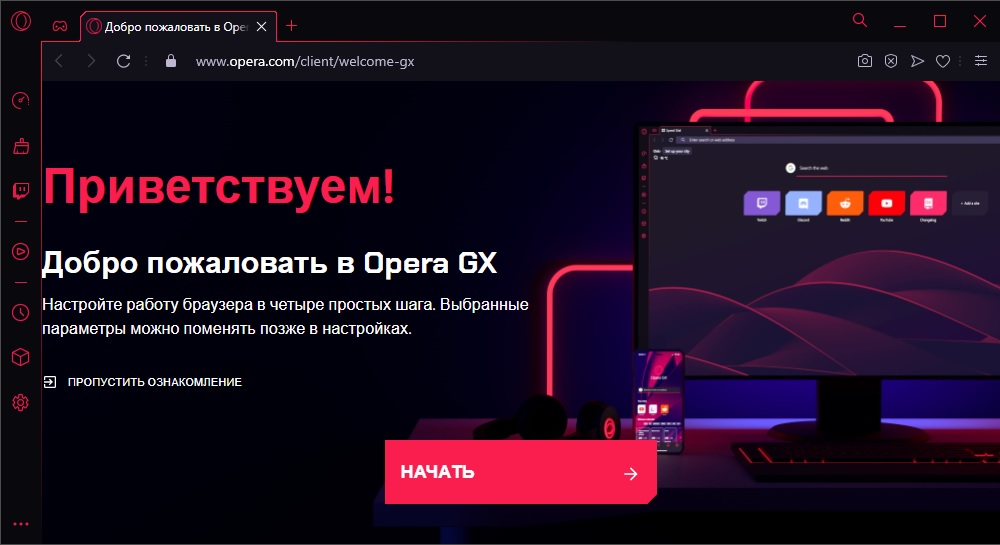
- 2394
- 181
- Steve Marvin I
Опера заслужено вважається одним з найкращих сучасних браузерів за допомогою двигуна Chromium. У нього є багато функцій, які відсутні у конкурентів - це лише одна побудована VPN! Нещодавно у нього був брат -близнюк, Opera GX, який позиціонує як перший браузер "Гра".
І оскільки серед користувачів ПК є багато геймерів, і їх частка постійно зростає, виникає логічне питання: що таке ігровий браузер у цьому браузері, чи слід його використовувати та які його функції? Ми відповімо на ці та багато інших питань у статті.
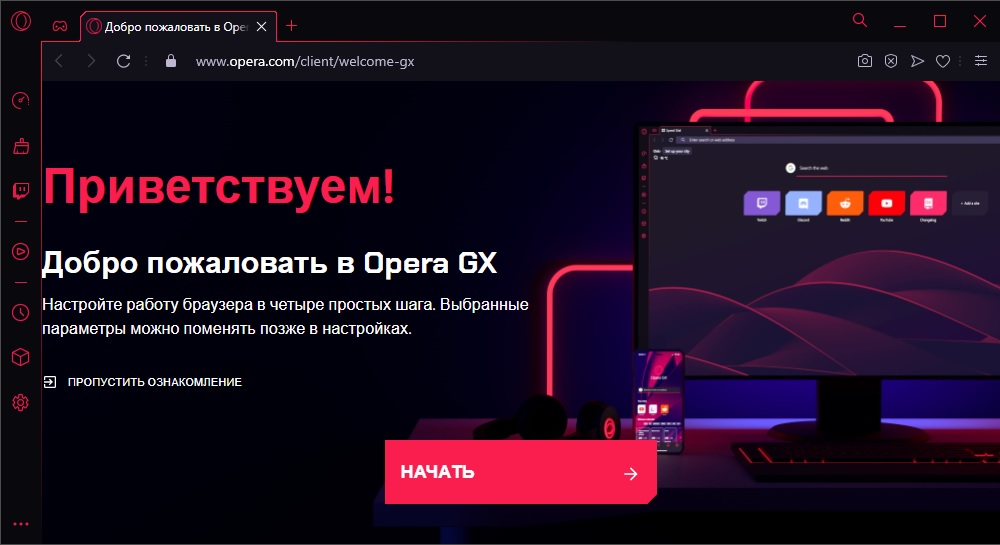
Що таке Opera GX
Щодо нього, деякі ідеї вже розвивалися в мережі, яка при більш детальному огляді часто виявляється помилковою. Перш за все, ви повинні зрозуміти, що версія GX - це не веб -браузер "з нуля". Він заснований на класичній опері, крім того, сумісності зверху вниз тут виконується на 95 відсотків. Другий аспект: "Ігри" Цей браузер можна викликати з великою кількістю застережень: це жодним чином не збільшує продуктивність комп'ютера, не впливає на швидкість завантаження мережевих ігор. Але в той же час він надає можливість інтеграції з деякими загальними ігровими платформами, дозволяє стежити.
Яка різниця між Opera GX від Opera
Як ми вже говорили, новий спостерігач зберіг усі можливості попередника, але деякі функції, які були корисними для геймерів, і не тільки були додані: не тільки: не тільки: не тільки: не тільки:
- GX Control, який дозволяє моніторинг і навіть керувати важливими ресурсами ПК, пов'язаними з його продуктивністю: ємність мережі, OP, CPU;
- GX Corner, функція, яка пропонує ознайомитись із поточними новинами ігрової індустрії;
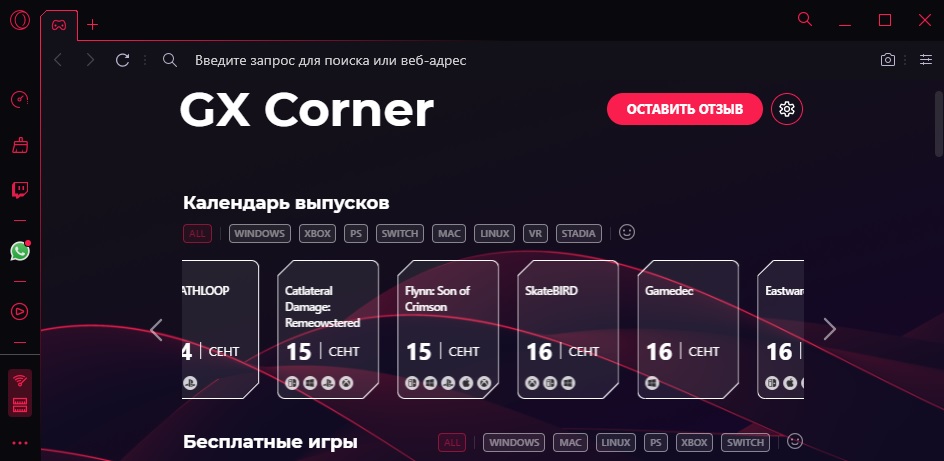
- Інтеграція з ігровою платформою Twitch;
- Чудові можливості з точки зору налаштування інтерфейсу користувача та звукових ефектів.
Надалі, поява функції "Відео на гру", яка дозволяє переглядати різні уривки, відеоролики, потоки та інший подібний вміст, що допоможе вирішити труднощі при проходженні рівня, не перериваючи геймплей.
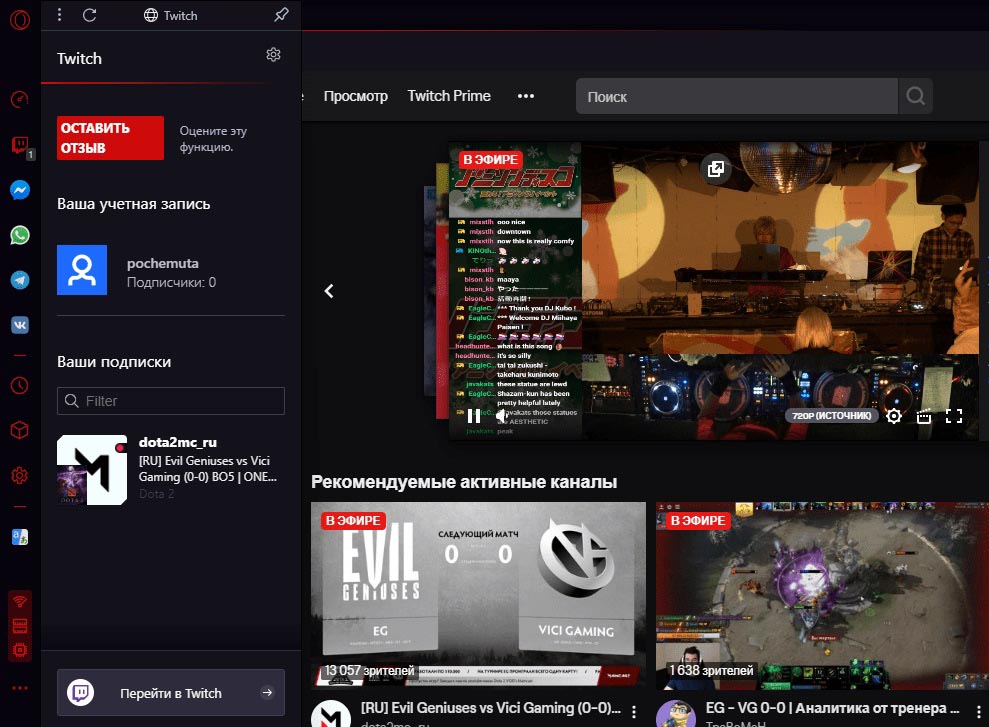
Також присутні всі основні «фішки» класичної опери: це онлайн-версії месенджерів, а також власний ринок для розширень та доповнень, а також вбудований безкоштовний VPN з блокатором реклами.
Налаштування ігрового режиму, функції управління мережею, процесор та оперативна пам’ять
Основна особливість Opera GX - це набір функцій для контролю розподілу ресурсів ПК, виділених на браузер. Усі вони зосереджені на панелі управління GX, розташованій на лівій бічній панелі програми.
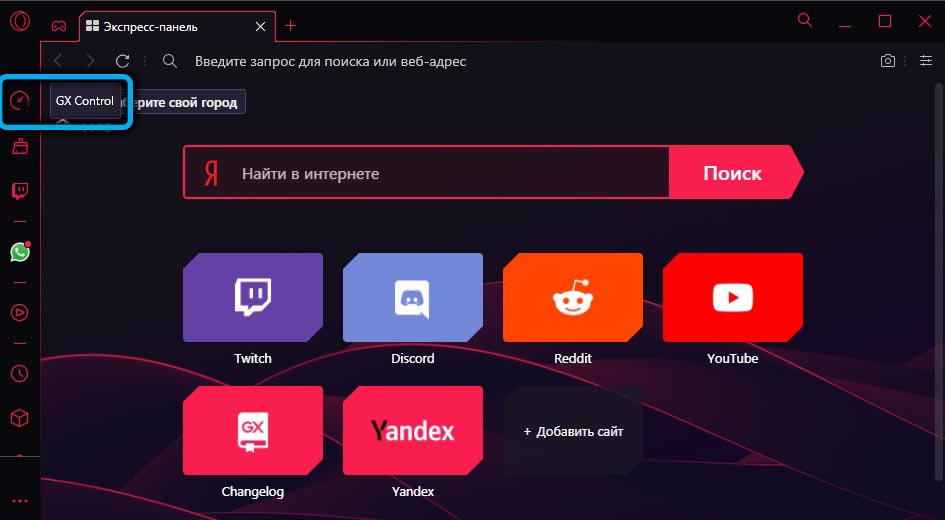
Панель включає три елементи:
- обмеження потужності Інтернету;
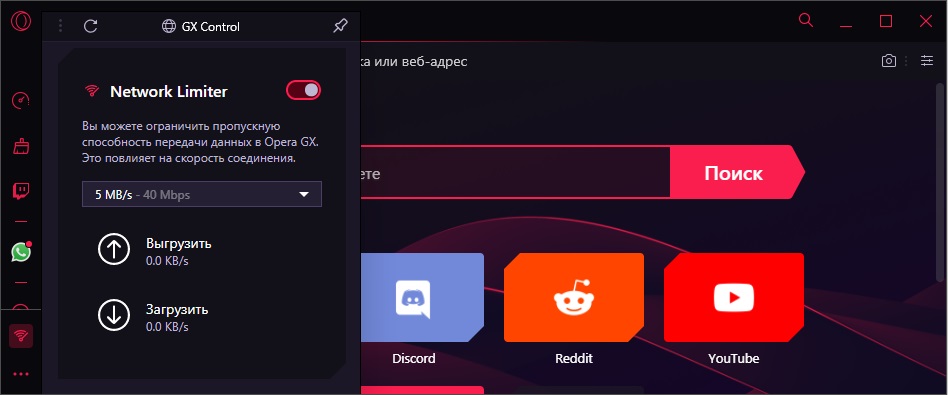
- обмеження щодо використання програми оперативної пам’яті;
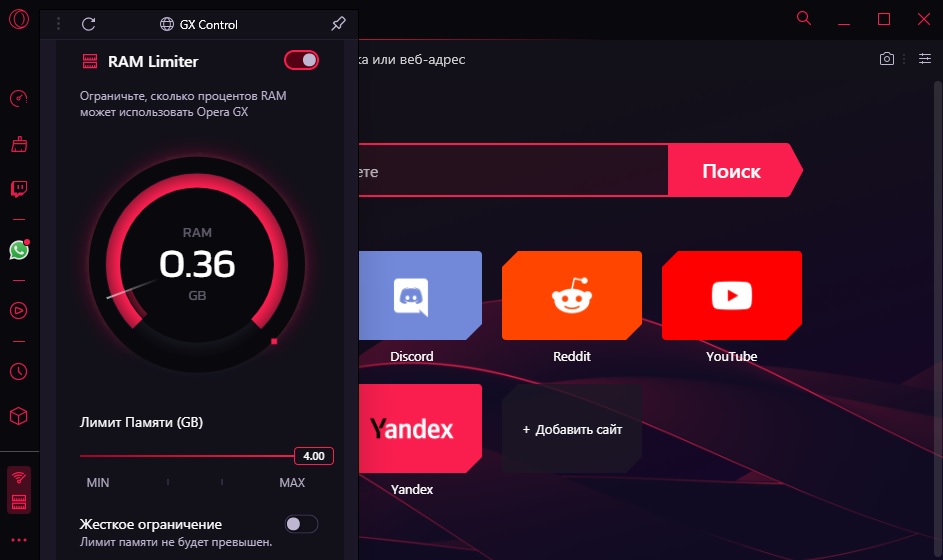
- Обмеження потужності процесора (у відсотках), виділене для роботи браузера.
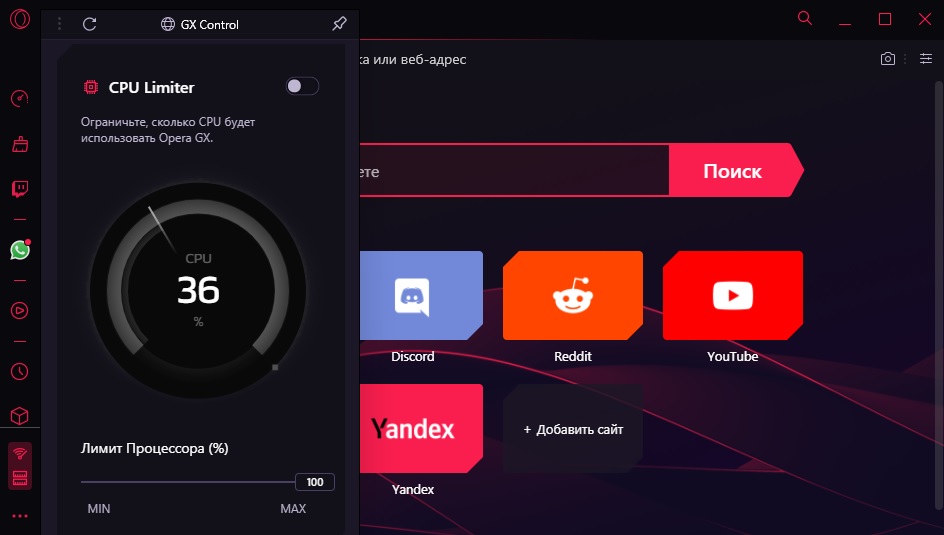
Усі функції, що входять до налаштувань продуктивності Opera GX, є досить розумними: якщо є дефіцит будь -якого ресурсу, він буде збільшуватися точно настільки, щоб гарантувати стабільну роботу програми. Увімкнувши перемикач "суворого обмеження", ми можемо заборонити перевищувати встановлене значення, що може вплинути на ефективність програми. Але ігри та інші ресурсні програми працюватимуть без фризу.
Як змінити пошукову систему в Opera GX
Якщо замість пошукової системи за замовчуванням ви хочете встановити ту, яку ви звикли використовувати, ви можете зробити це наступним чином:
- Клацніть PKM у цільовій лінії;
- Виберіть у контекстному меню рядок "Редагувати пошукові системи";
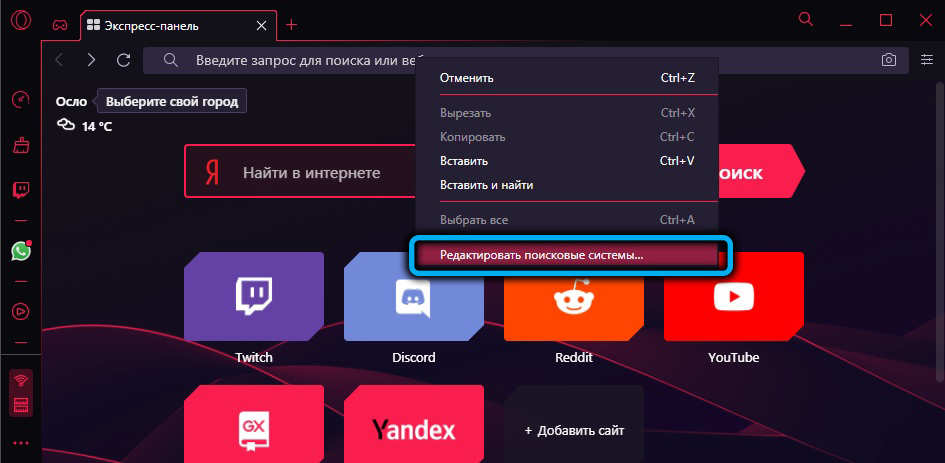
- З'явиться список доступних PS. Навпроти правої клацання в триразовому та виберіть пункт меню "За замовчуванням" - тепер браузер OperAGX використовуватиме цю пошукову систему на стартовій сторінці.
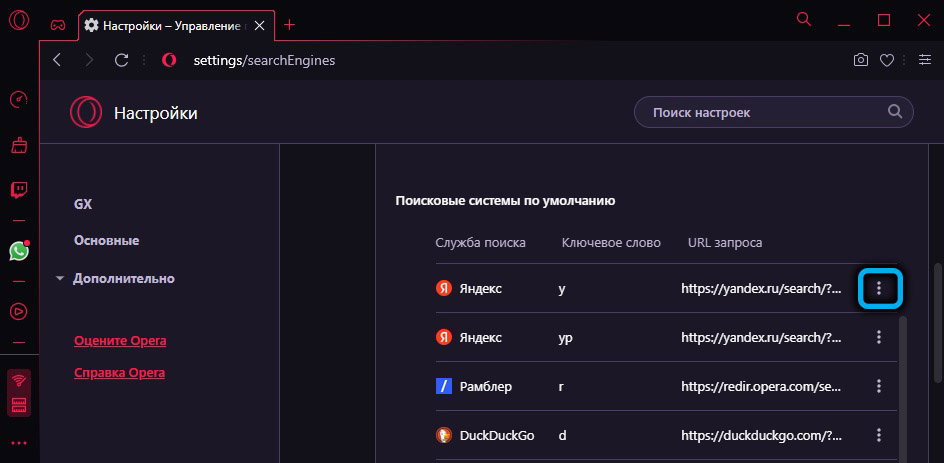
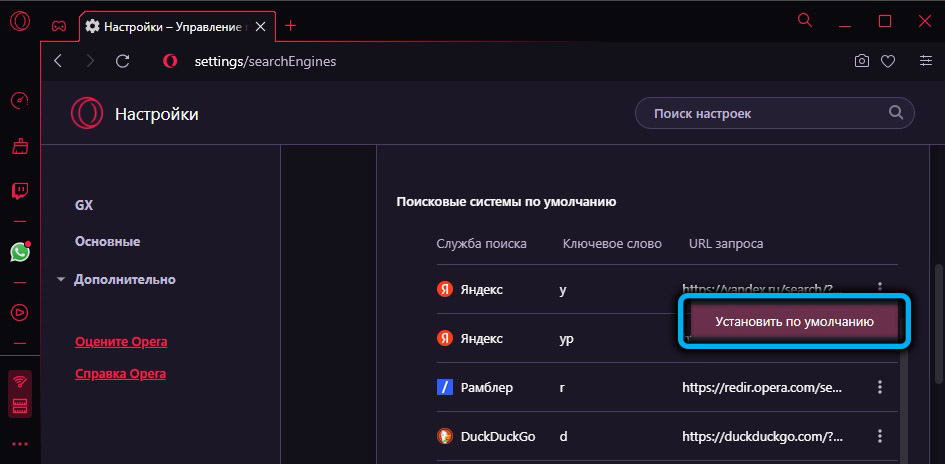
Якщо необхідна система пошуку не знаходиться у списку, натисніть кнопку "Додати", а у відкритому вікні ми вводимо назву пошукової системи, ключове слово (будь -яке) та стартову адресу, наприклад, https: // яндекс.ru/пошук. Ми зберігаємо, після появи рядка у списку, ми позначаємо пошукову систему як використання за замовчуванням.
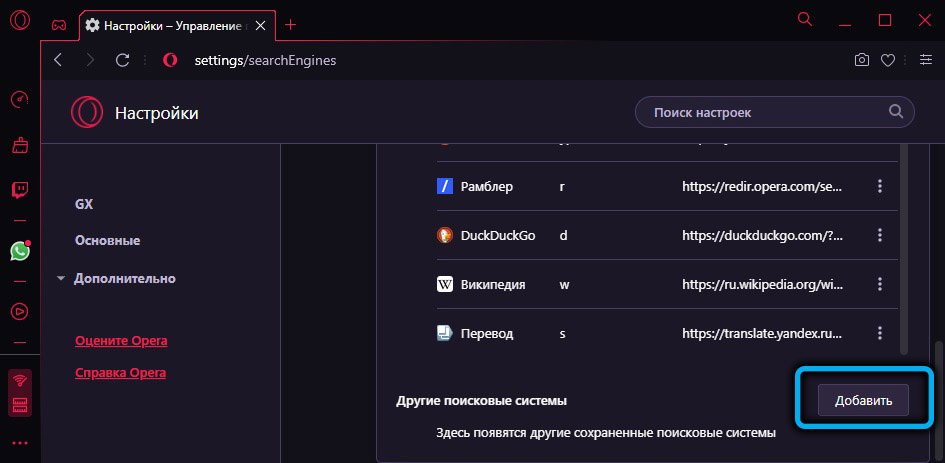
Якщо ви завантажили інсталятор за допомогою VPN, то у списку доступних PS може бути не Яндекс. Ви можете змінити пошукову систему так само, як описано вище, і якщо вона не вийде, просто використовуйте VPN з російськими серверами.
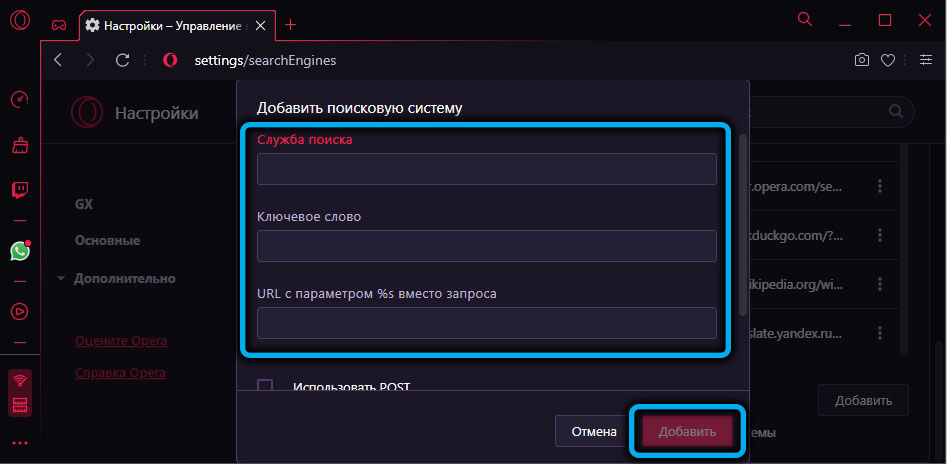
Переглянути та прибирання історії
Якщо ви хочете відвідати раніше перегляданий ресурс, але не пам’ятайте його адресу, настав час використовувати функцію перегляду історії серфінгу. І вам не потрібно шукати, як подивитися на історію в опері GX, оскільки функція реалізується так само, як і в класичній опері. Ми просто натискаємо на поєднання Ctrl+H та ретельно переглянемо список раніше відвідуваних сайтів.
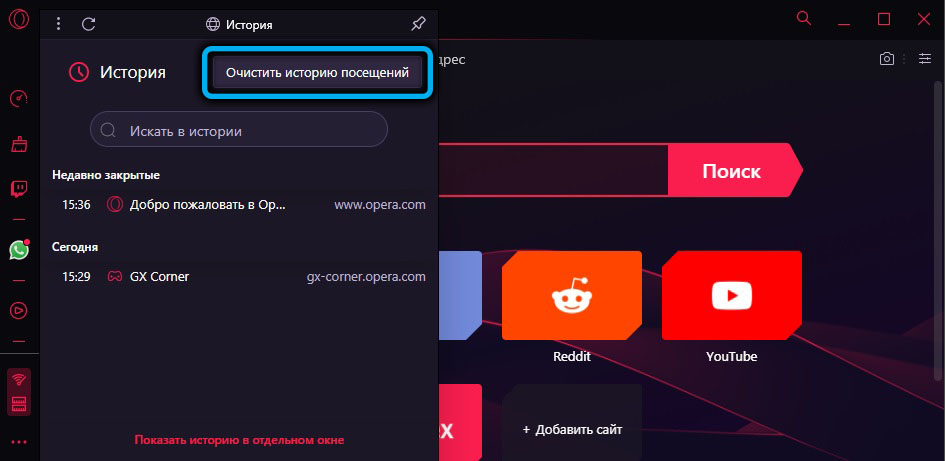
Натиснувши Ctrl+ Shift+ Delete, ви можете очистити всю історію, і якщо вам потрібно видалити лише окремі сторінки, скористатися комбінацією Ctrl+ H, а потім натисніть кнопку "Чисті візити", розташовану праворуч. Тепер ви отримаєте можливість видалити окремі лінії, вказавши на них курсор миші та натиснувши на значок "X" у правому куті вікна.
Налаштування тем, шрифтів, звуку
Ще однією відмінною особливістю браузера є вдосконалені особливості дизайну програми.
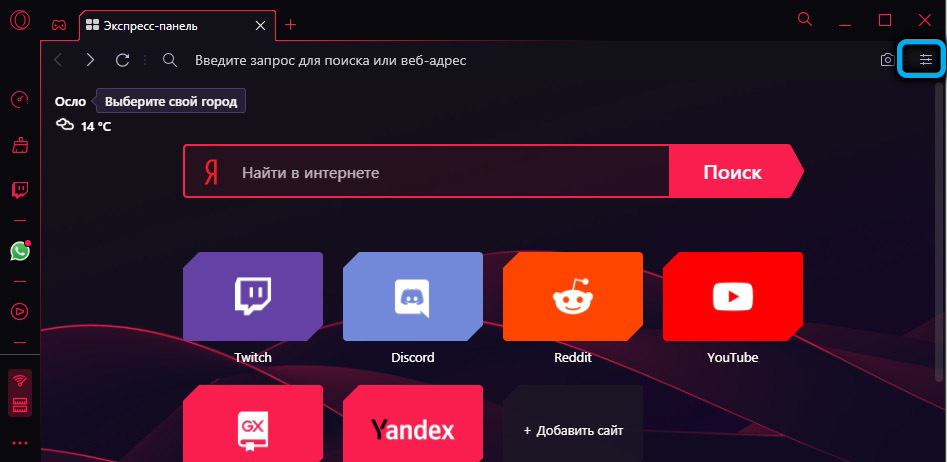
Інтерфейс за замовчуванням темний, у ранніх версіях браузера було дуже просто увімкнути світлову тему Opera GX - натиснувши кнопку "Прості налаштування" та вибравши темну або яскраву тему. Пізніше ця можливість була усунена, але функція вибору кольорової гами залишилася, змінюючи не тільки кольорову конструкцію програми, але й елементи дизайну, що використовуються, від ліній розділення та піктограм до кордонів кнопок.
У простому режимі є близько десятка подарунків, і якщо ви виберете розширений, можна буде використовувати всю кольорову гаму,
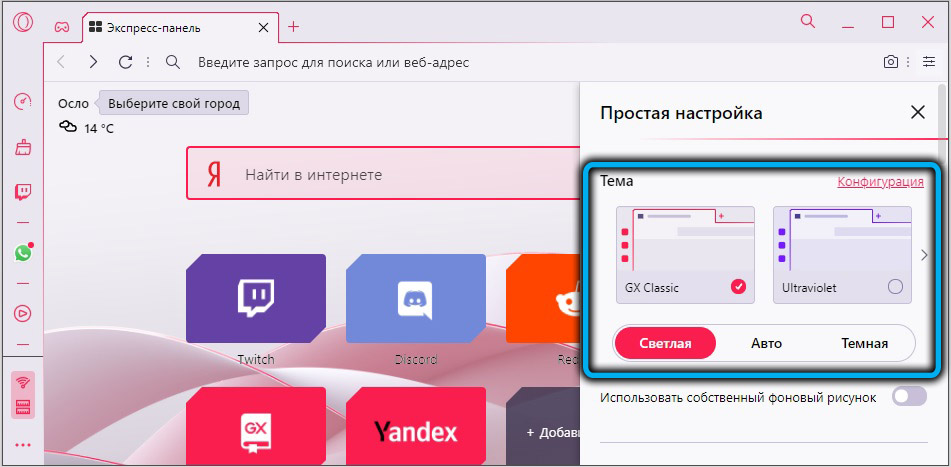
Окремо варто згадати функцію управління шрифтом. Його можна знайти в "Налаштуваннях" (викликане натисканням відповідної кнопки або комбінації Alt+P), вибираючи вкладку "Дизайн", а потім натиснувши опцію "Налаштувати шрифти".
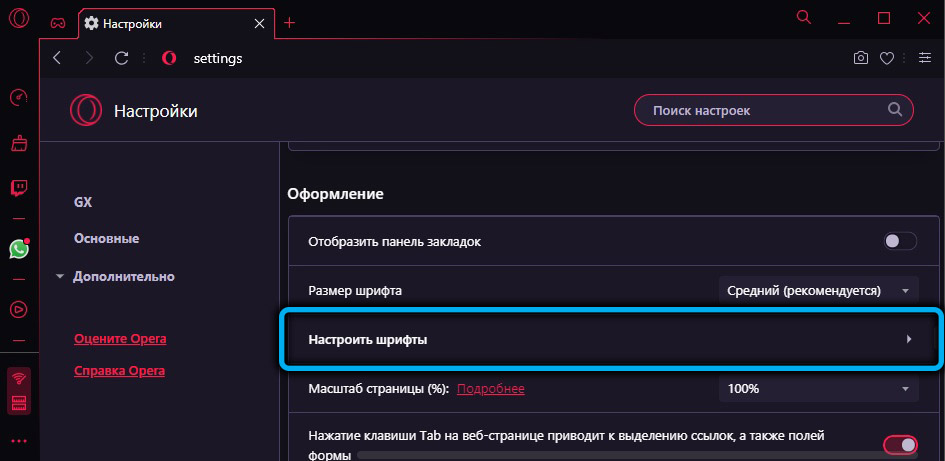
Тут ви можете вибрати гарнітуру, розмір шрифту та інші її варіанти (наявність серіфів, використання букв однакової ширини тощо. D.).
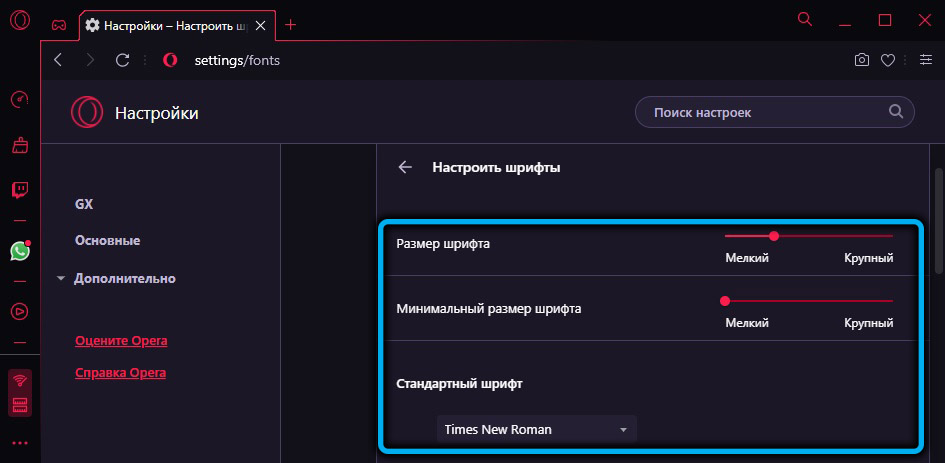
Якщо вам не подобається звуковий супровід деяких дій у браузері (натискання клавіш, переміщення курсору миші по експрес -панелі та інших.), ви можете вимкнути звуки. В опері GX це робиться за допомогою "простих налаштувань". Ви також можете встановити потрібний об'єм там, але чомусь ви не можете змінити вбудовані звуки.
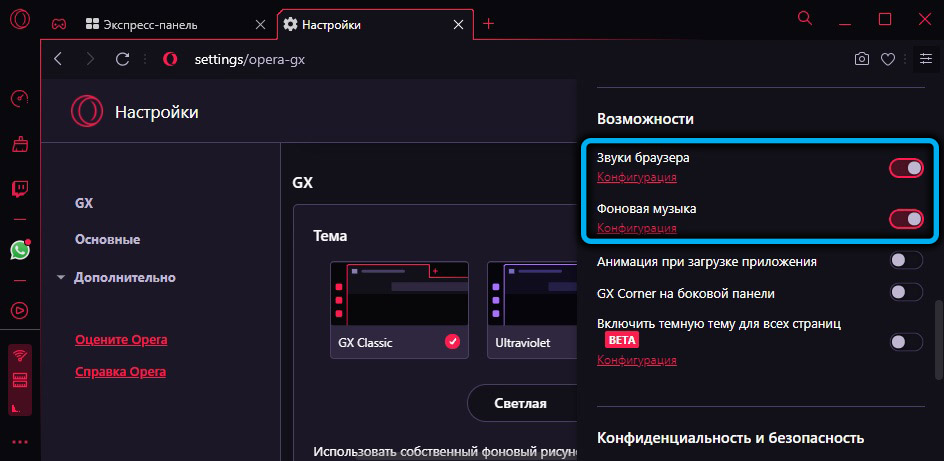
Якщо ви божевільні від ефектів Razer Chroma, ви можете включити їх в Opera GX- Для цього вам потрібно перейти до налаштувань браузера ігрового браузера та вибрати рядок "razer Chrome- animation". Існує також цілий список різних налаштувань, від типу підсвічування до використання анімації.
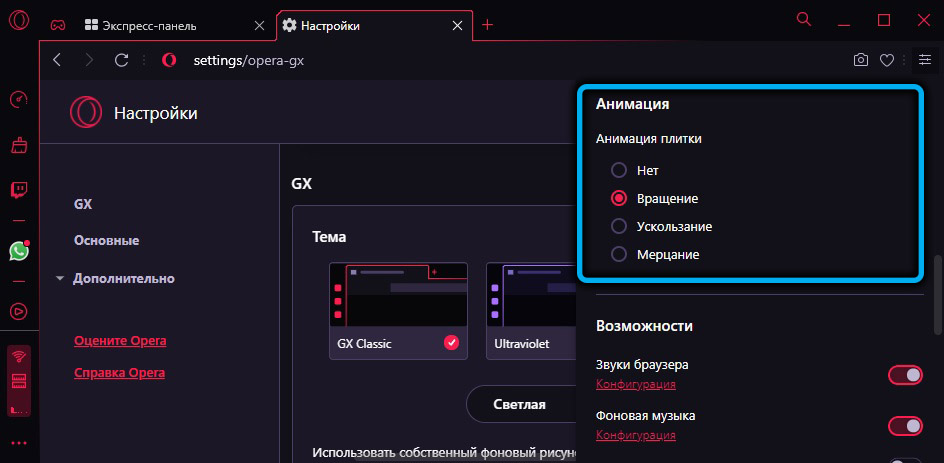
Параметри безпеки
Все тут, як у стандартному браузері: ви можете ввімкнути режим "інкогніто", VPN, використовувати замки різних трекерів та рекламу. Параметри безпеки керуються за допомогою панелі Opera GX "Прості налаштування", а замки розширили параметри, які забезпечують можливість редагувати список сайтів, де блокування повинні або не повинні використовуватися.
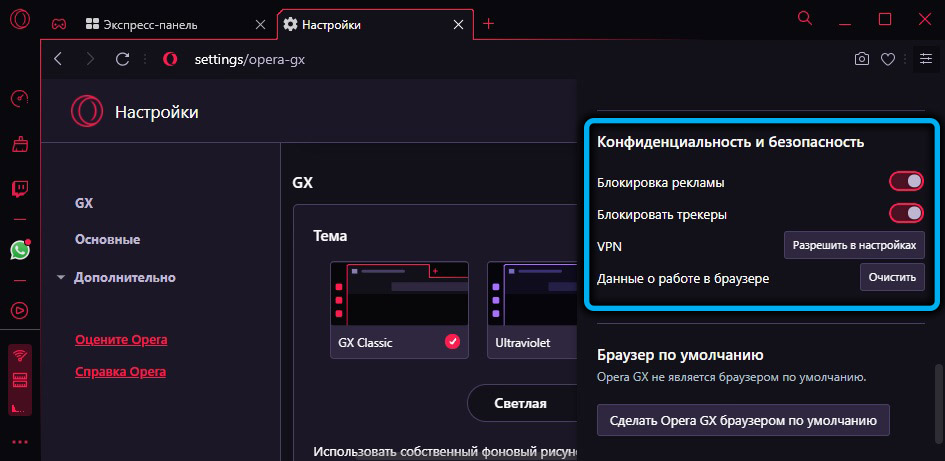
Налаштування параметрів завантаження
Якщо вам не подобається, що завантажені файли з мережі розміщені в каталозі за замовчуванням, ви можете змінити папку для завантаження для власної - ту зручнішу для вас.
Для цього потрібно виконати наступні кроки:
- Запустіть параметри браузера, натиснувши комбінацію Alt+P;
- Ми переходимо на вкладку "Додатково";
- Виберіть опцію "браузер";
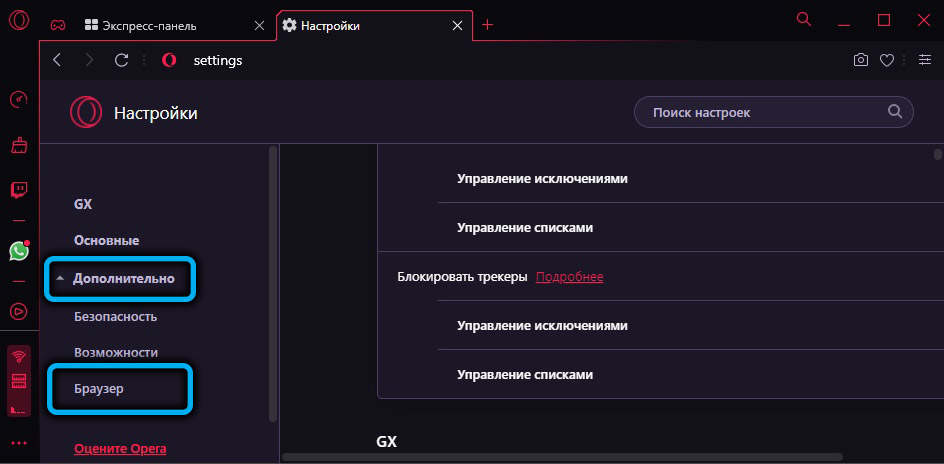
- У правому блоці ми простежуємо сторінку вниз, поки не побачимо розділ "Завантаження". Натисніть кнопку "Змінити" та вкажіть каталог, в якому будуть розміщені всі завантажені файли;
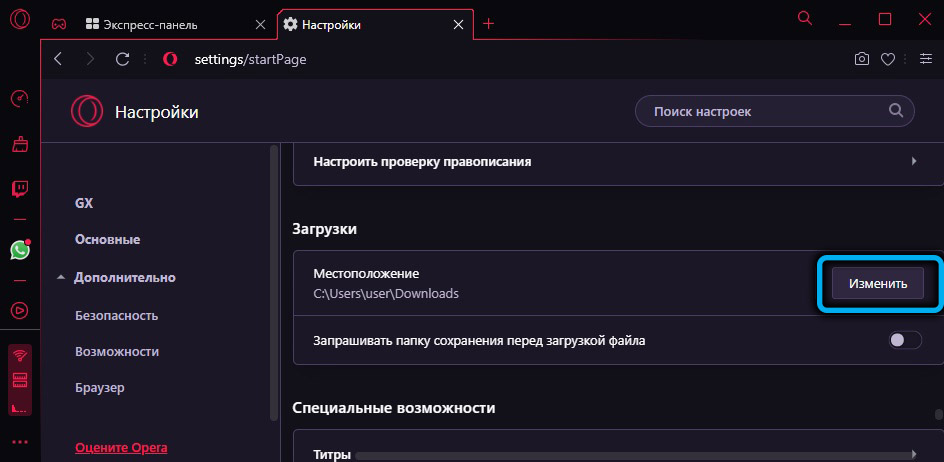
- Ми підтверджуємо зміни, натиснувши ОК.
Трохи нижче - параметр "запитуйте папку збереження ...". Якщо ви активуєте його, кожен раз, коли під час завантаження його потрібно буде підтвердити, що ви хочете зберегти документ на вказаному шляху або змінити його.
Додавання розширень
Ви можете встановити та видалити розширення в Opera GX так само, як і в класичній версії браузера, використовуючи елемент "розширення" головного меню. Щоб встановити новий плагін, натисніть кнопку "Завантажити розширення", а потім "Встановіть".
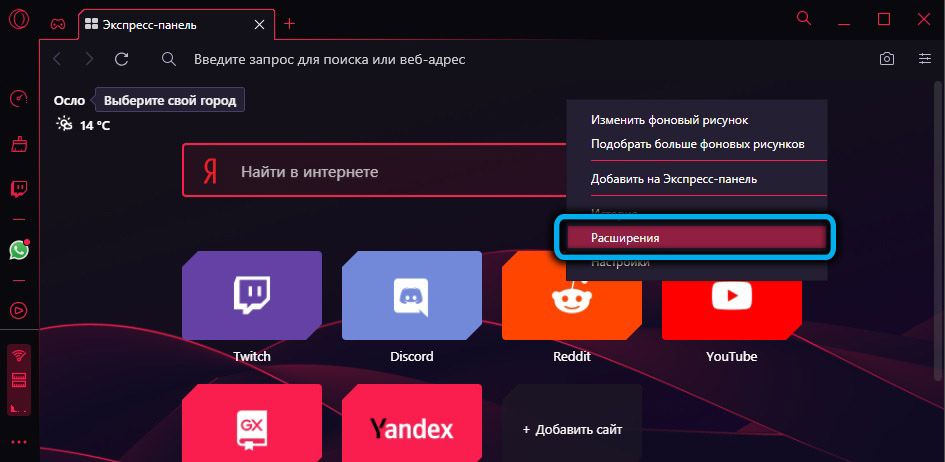
Також можна встановити розширення Chrome в Opera GX, але для цього, у свою чергу, ви не можете без використання плагіну Chrome Extensions. Правда, хромовані теми тут не підтримуються - можливо, цей варіант з’явиться в майбутньому та спростить міграцію за допомогою не менш популярного браузера.
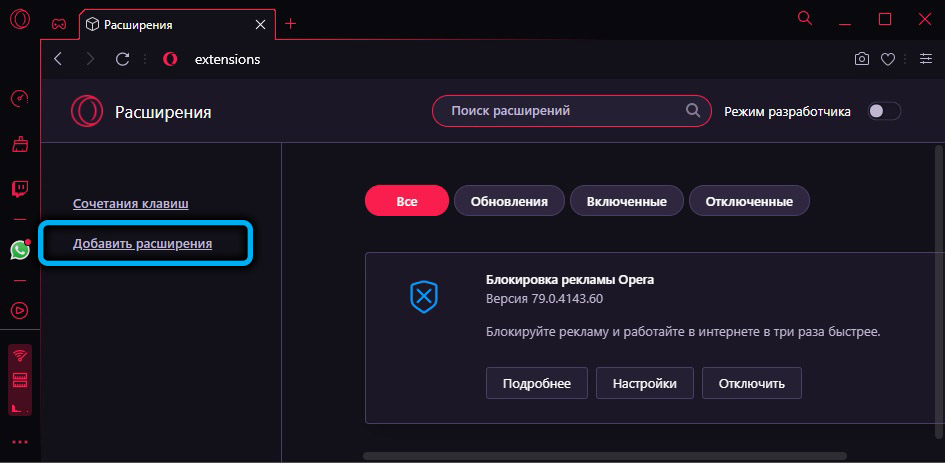
Синхронізація даних
Якщо рано говорити про хрест -платформу спостерігача, то синхронізація з іншими браузерами, що використовуються на різних пристроях, включаючи звичайні та GX версії, реалізується тут дуже високою якістю.

Для цього перейдіть до головного меню та виберіть рядок "синхронізація". Ви можете створити новий обліковий запис Opera (e -mail використовується як вхід, а функція пароля складається з її довжини - 12 або більше символів) або ввести існуючу. Тоді ми додаємо цей рахунок до всіх версій браузерів для синхронізації. Як результат, у «Налаштуваннях» з’явиться новий пункт, який називається «розширеним налаштуванням синхронізації», в якому ви можете вказати, що саме ви хочете імпортувати - закладки, паролі, відвідування історії або навіть файли cookie.
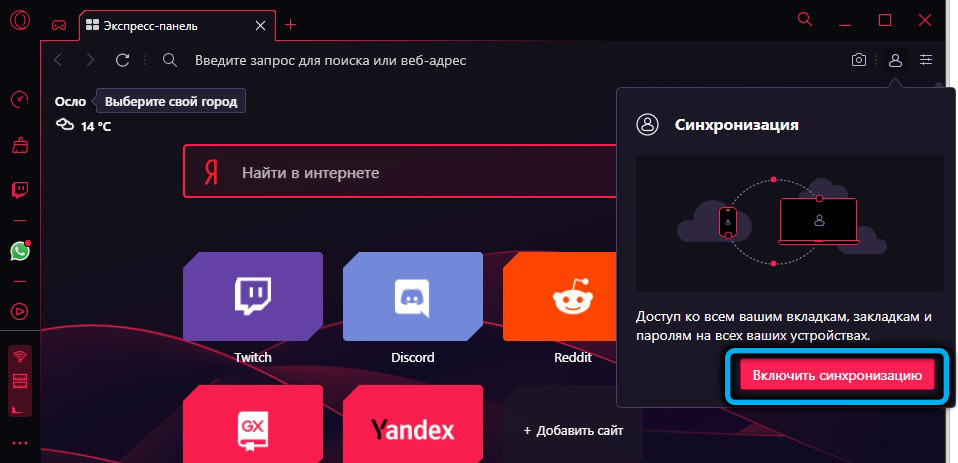
Якщо потреба в синхронізації браузера зникає, її можна відключити. І ви можете просто вийти з облікового запису, і тоді дані для інших спостерігачів не будуть доступні.

Встановлення сповіщень
Ігровий браузер нічим не відрізняється від традиційної опери з точки зору управління сповіщеннями, за винятком нового варіанту звітування про появу нових мовів на Twitch.
Зазвичай під час відвідування сайту, який може надсилати сповіщення.
Якщо ви вирішите "дозволити", то під час наступних візитів до сторінки ці вікна більше не з’являться. І якщо ви більше не хочете отримувати повідомлення, ви завжди можете задовольнити свої бажання.
Поміркуйте, як відключити сповіщення в Opera GX:
- У адресному рядку зліва від URL -адреси є значок замку, натисніть на нього;
- Ми натискаємо на вкладку "Сповіщення" і вибираємо потрібну дію: "Запит" (значення за замовчуванням), "Дозволити" або "Блок".
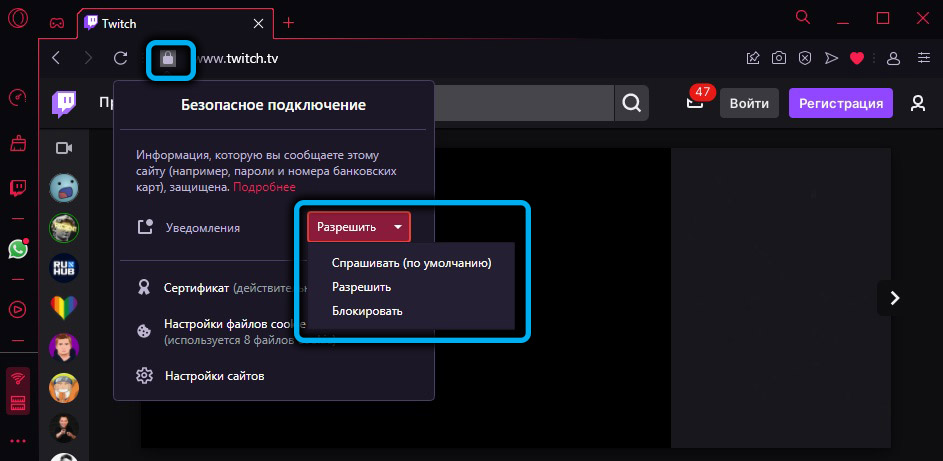
Якщо ви хочете заблокувати отримання сповіщень, але не по одному, але масово, процедура буде іншою:
- Клацніть Alt+P для введення "Налаштування";
- Ліворуч виберіть вкладку "Безпека" та праворуч - блок "Налаштування сайту";
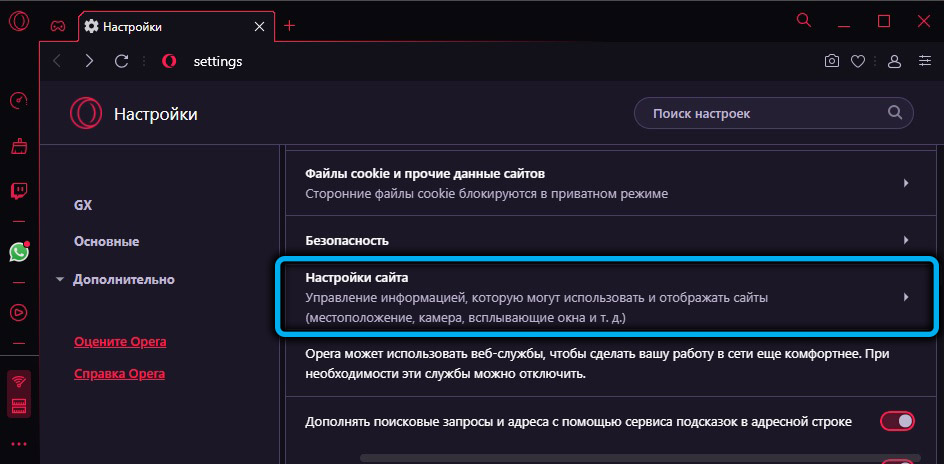
- Ми йдемо до "сповіщень";
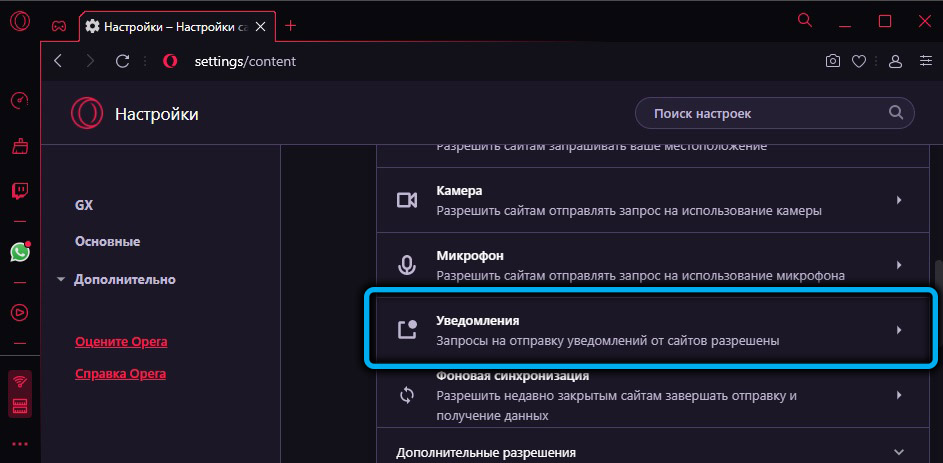
- Існує параметр "Запитайте дозволу ...", якщо ви його вимкнете, тоді вікно з запитом на сповіщення не з’явиться;
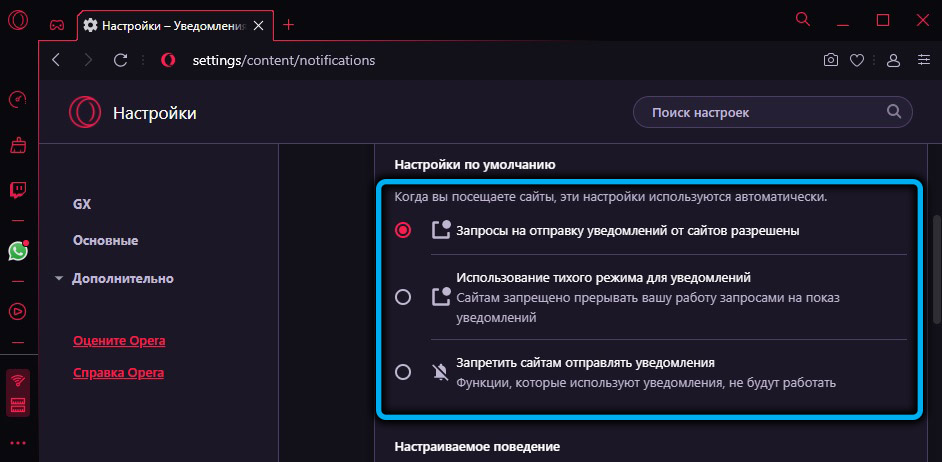
- Нижче наведено списки сайтів у двох категоріях, з дозволеним та забороненим дисплеєм повідомлення. Вони можуть бути відредаговані на ваш розсуд.
Як поставити пароль на Opera GX
Догляд за безпекою не існує, і в браузері ми зберігаємо паролі з усіх сайтів, де у нас є облікові записи. Тож сам спостерігач потребує паролів, але розробники цього, на жаль, не надавали. Але є спосіб обійти цей недолік - наприклад, використовуйте розширення "Встановити пароль для свого браузера" для опери. Ви можете встановити його таким чином:
- Клацаємо на значку розширень, розташованих на бічній панелі;
- Виберіть вкладку "Додати розширення";
- У пошуковій консолі ми вводимо текст "Встановіть пароль для свого браузера";
- Клацніть на результат пошуку, на сторінці програми, натисніть кнопку "Додати в оперу";
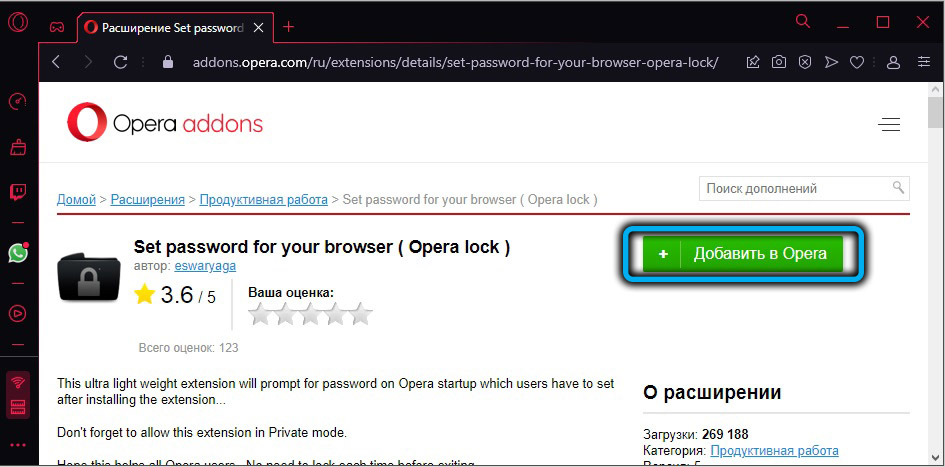
- Як тільки програма буде встановлена, вона негайно запропонує встановити пароль на Opera GX, ми погоджуємось, ми виконуємо;
- Додаток рекомендує закрити браузер, і з його наступними відкриттями потрібно буде ввести пароль.
Тепер про те, як побачити збережені паролі в Opera GX. Ви повинні знати, що тут немає інновацій: ми вибираємо вкладку "Додатково" у "Налаштуваннях", підрозділ безпеки та блоку "Автоматизація". Тут ви можете переглянути паролі з сайтів, адрес та інших конфіденційних даних, аж до методів оплати товарів в Інтернеті.
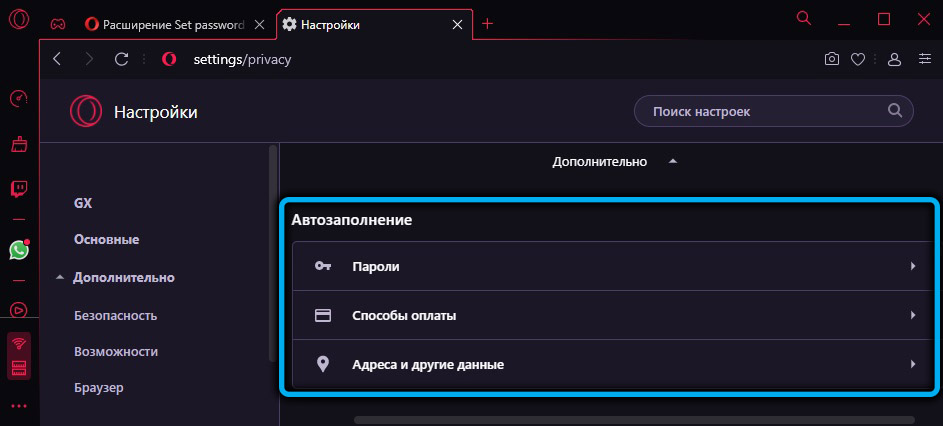
Оновлення браузера
Перевірка наявності оновлень тут виконується лише, як і у батьківському браузері, через елемент "Оновлення та реставрація", розташований у головному меню.
Як видалити оперу gx
Браузер видаляється стандартними способами. Найпростіший спосіб - використовувати засоби, вбудований у вікна. Клацніть на комбінацію Win+I, потрапляйте у розділ "Параметри", виберіть вкладку "Додаток" та перегляньте у списку програм Opera GX, встановлених на комп'ютері. Клацніть мишу на цьому рядку та натисніть кнопку "Видалити". Стандартна угода Windows Deiral Windows, в якій вам просто потрібно дотримуватися інструкцій та підтвердити свої наміри.
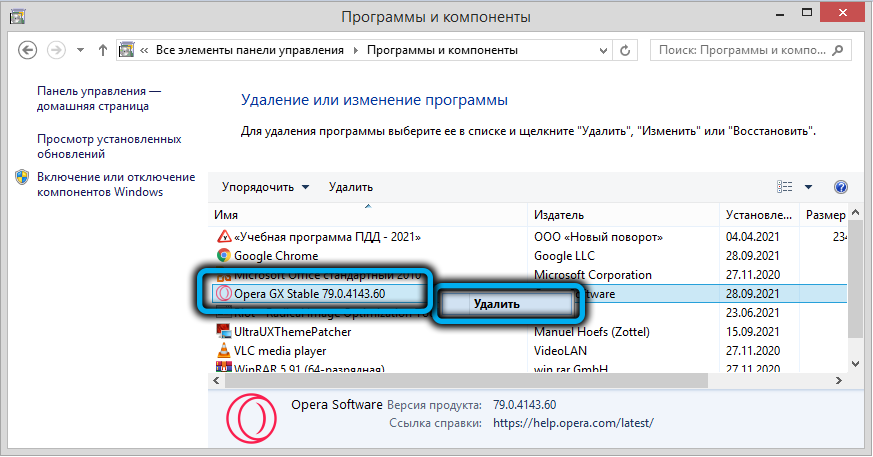
Деякі користувачі вважають за краще використовувати сторонні продукти типу CCLeaner для видалення програм- вважається, що вони роблять це краще, очищаючи всі хвости в реєстрі та каталоги з тимчасовими файлами.
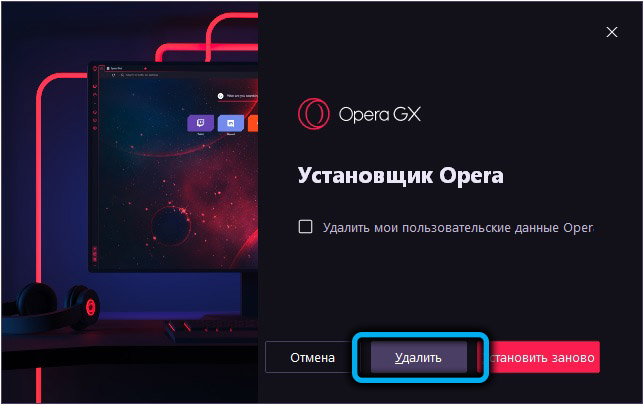
Резюме
Чи варто використовувати ігровий браузер, якщо ви байдужі до ігор? Усі вирішують сам. Можливість управління комп'ютерними ресурсами є корисною справою, у всіх інших речах Opera GX має майже таку ж функціональність, що і її предок. Решту відмінностей навряд чи можна назвати значним, але навіть можливість налаштування інтерфейсу варто спробувати програму в дії.
- « Чому менеджер Кінгстона SSD не бачить диск і як його виправити
- Неможливо встановити NVIDIA та способи її усунення »

